Как выключить компьютер с телефона

Как выключить компьютер с телефона
LogMeIn — один из самых популярных инструментов для удалённого доступа к экрану рабочего стола, позволяющий пользователям настольных компьютеров и мобильных устройств легко получать доступ к экрану и удалённо делиться им через веб-сайт или собственные приложения для поддерживаемых платформ. Однако несколько дней назад компания прекратила предоставлять бесплатные учётные записи как новым, так и существующим клиентам, что вызвало гнев как пользователей freemium-версии, так и отраслевых экспертов. Компания больше не предлагает бесплатную регистрацию новым пользователям, а владельцам существующих бесплатных учётных записей вежливо предложили либо выбрать платный тариф, либо перейти на другой сервис. Если вы ищете альтернативу, попробуйте Mikogo — приложение для демонстрации экрана, похожее на LogMeIn, для Windows, Mac, Linux, iOS, Android и веб-браузеров.
Mikogo на первый взгляд очень прост, как с точки зрения эстетики, так и использования. Благодаря универсальному дизайну на всех поддерживаемых платформах, мне очень понравилось, как Mikogo организует всё максимально просто. Начать работу с сервисом тоже очень просто. Вот как это работает:
Чтобы просто присоединиться к сеансу демонстрации экрана, созданному другим пользователем, вам не нужна учётная запись в сервисе. Однако, если вы хотите удалённо поделиться своим экраном с кем-то другим, сначала необходимо создать учётную запись. Просто зайдите на сайт сервиса по ссылке в конце этой статьи и перейдите на страницу регистрации.
Вам будет предложено указать ваше имя, адрес электронной почты, пароль и номер телефона для доступа к функциям сервиса. После регистрации Mikogo также отправит вам электронное письмо с подтверждением.
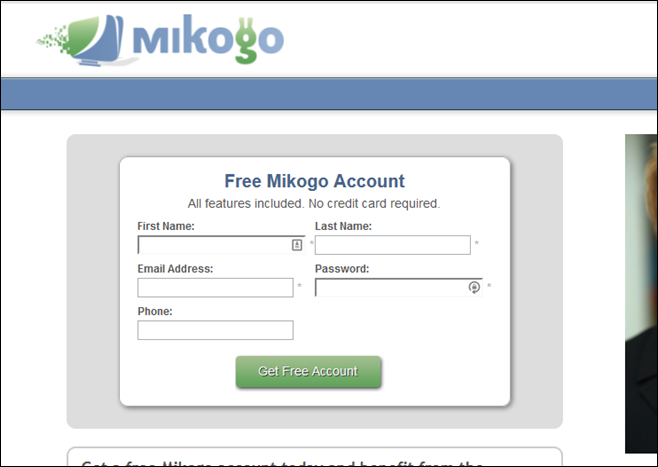
Следующий шаг — скачать приложение Mikogo для вашей платформы. Пользователям настольных компьютеров потребуется скачать соответствующее приложение для Windows, Mac или Linux для запуска сеанса удалённого доступа, а те, кто планирует присоединиться, могут сделать это через мобильные приложения для iOS или Android, а также через веб-браузер.
После создания учетной записи и загрузки приложения войдите в нее, используя адрес электронной почты и пароль, которые вы использовали при регистрации в сервисе.
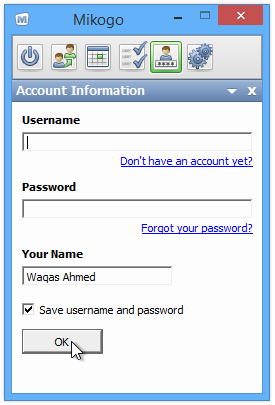
После этого вы будете перенаправлены на главный экран программы, откуда сможете сразу же начать новый сеанс. Mikogo также позволяет планировать сеансы демонстрации экрана и делать их доступными в будущем, что очень удобно для предварительного планирования онлайн-встреч. Чтобы сразу начать новый сеанс, нажмите небольшую кнопку питания слева, выберите тип сеанса в раскрывающемся меню и нажмите «Начать сеанс».
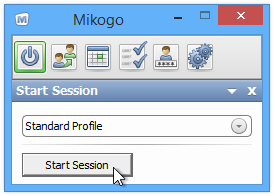
Каждому сеансу присваивается уникальный 9-значный идентификатор, который позволяет другим пользователям присоединяться к сеансу, предоставляя вам возможность делиться экраном только с избранными людьми. Вы также можете заблокировать сеанс, чтобы к нему не могли присоединиться другие участники.
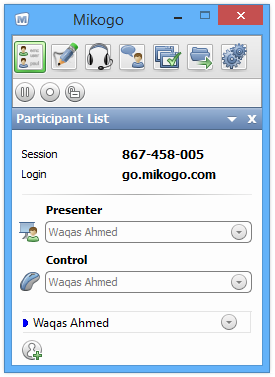
Теперь вам нужно просто поделиться 9-значным кодом с теми, с кем вы хотите поделиться сеансом. Чтобы присоединиться к сеансу, получатель(и) может перейти на сайт go.mikogo.com, ввести 9-значный идентификатор сеанса и нажать «Присоединиться к сеансу». Существует два способа подключения. Программа подключения предоставляет более широкие возможности управления удалённым сеансом, например, позволяет пользователям управлять клавиатурой и мышью на общем экране. HTML Viewer, в свою очередь, позволяет участнику только просматривать экран.
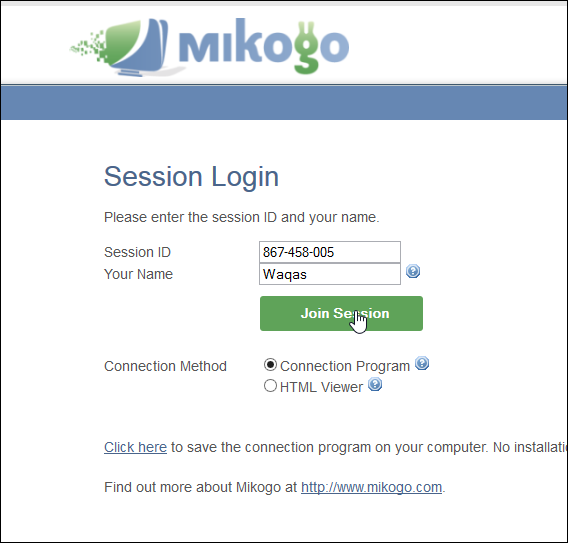
Вы можете перейти по ссылке ниже, чтобы узнать больше о Mikogo, в том числе о его платных тарифах и других функциях.
Как выключить компьютер с телефона
Центр обновления Windows работает в основном с реестром и различными файлами DLL, OCX и AX. В случае повреждения этих файлов большинство функций
В последнее время новые пакеты системной защиты появляются как грибы после дождя, и каждый из них приносит с собой очередное решение для обнаружения вирусов и спама, и если вам повезет,
Узнайте, как включить Bluetooth в Windows 10/11. Для корректной работы Bluetooth-устройств Bluetooth должен быть включён. Не волнуйтесь, это просто!
Ранее мы рассмотрели NitroPDF, удобную программу для чтения PDF-файлов, которая также позволяет пользователю конвертировать документы в PDF-файлы с такими функциями, как объединение и разделение PDF-файлов.
Вы когда-нибудь получали документ или текстовый файл, содержащий лишние символы? Текст содержит множество звёздочек, дефисов, пустых пробелов и т. д.?
Так много людей спрашивали о маленьком прямоугольном значке Google рядом с кнопкой «Пуск» Windows 7 на моей панели задач, что я наконец решил опубликовать это.
uTorrent — безусловно, самый популярный клиент для скачивания торрентов на ПК. Хотя у меня он работает безупречно в Windows 7, у некоторых пользователей возникают проблемы.
Каждому человеку необходимо делать частые перерывы во время работы за компьютером. Если не делать перерывов, велика вероятность, что ваши глаза начнут вылезать из орбит (ладно, не вылезать из орбит).
Возможно, вы, как обычный пользователь, привыкли к нескольким приложениям. Большинство популярных бесплатных инструментов требуют утомительной установки.







